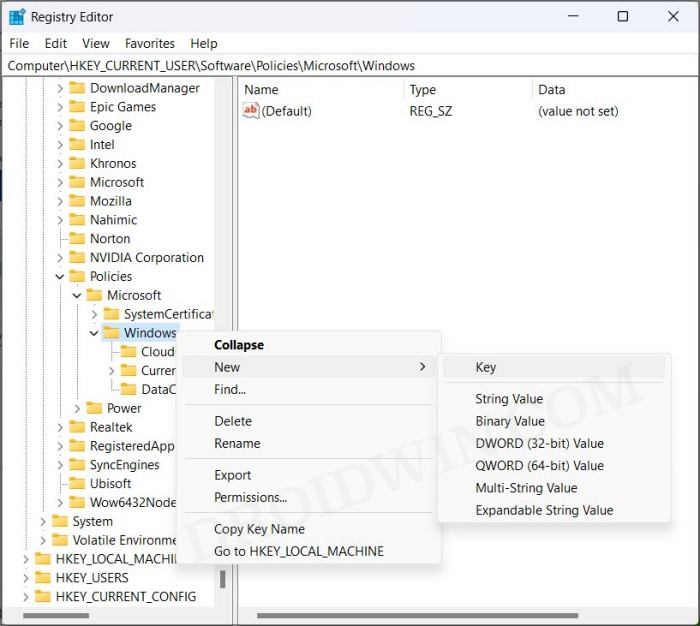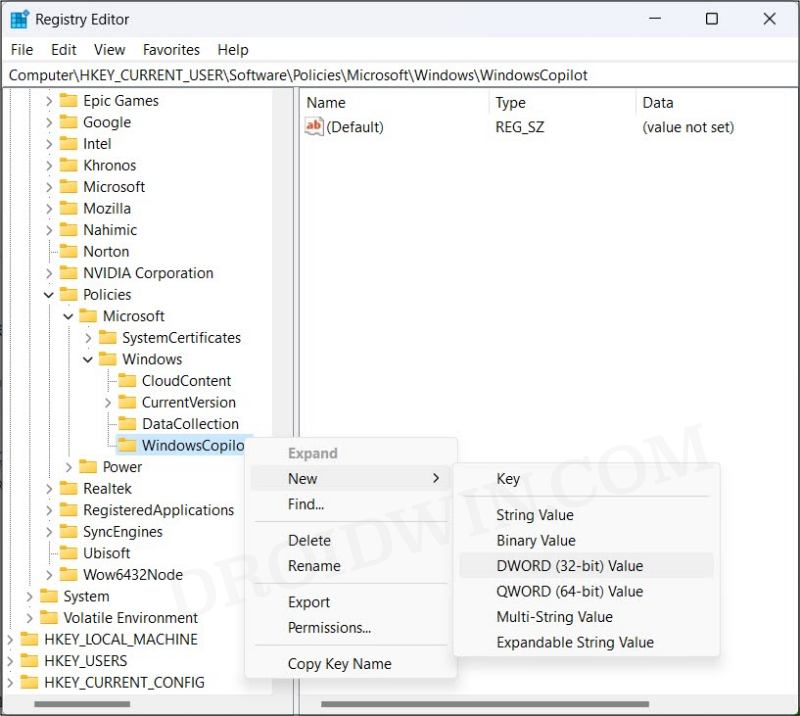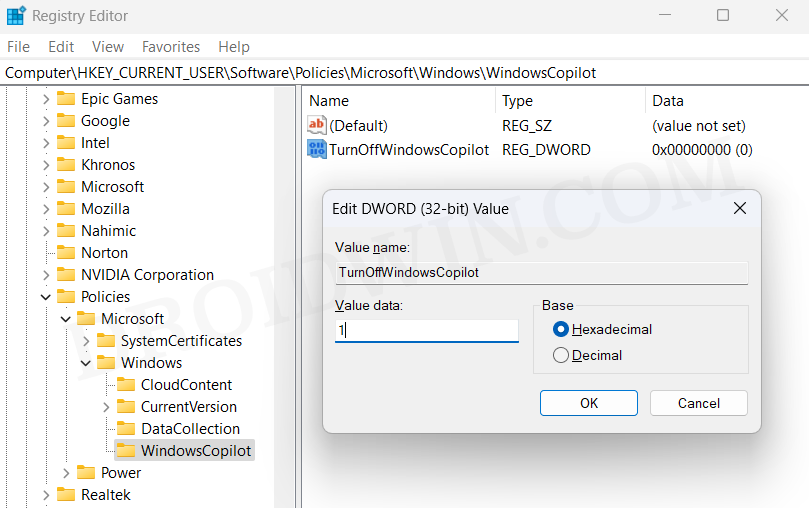Как отключить Copilot в Windows 11
В этом руководстве мы покажем вам, как отключить Copilot в Windows 11. Существует тонкая грань между сценарием использования полезного искусственного интеллекта и навязчивым характером. Когда он начинает склоняться ко второй половине, тогда все становится довольно сложно, и чем быстрее вы с ним попрощаетесь, тем лучше.
Однако, с точки зрения разработчика, они хотели бы, чтобы вы полностью погрузились в этот опыт искусственного интеллекта. В этом отношении такие компании, как Google и Microsoft, уже сделали немало. Если говорить о редмондском гиганте, то его инструмент искусственного интеллекта они даже встроили в саму ОС. Названный Copilot, это обновленная версия Bing Chat, интегрированная во многие приложения Microsoft 365.
Как будто того факта, что Bing был худшей поисковой системой, было недостаточно, эта насильственная интеграция только усугубляет ситуацию. И вишенка на торте? Он даже начал показывать рекламу в виде предложений! В целом, похоже, что сама Microsoft делает все возможное, чтобы позволить пользователям сохранять безопасную дистанцию от ее AI Tool. Итак, без лишних слов, давайте исполним их желание и немедленно отключим Copilot на нашем ПК с Windows 11!
Как отключить Copilot в Windows 11
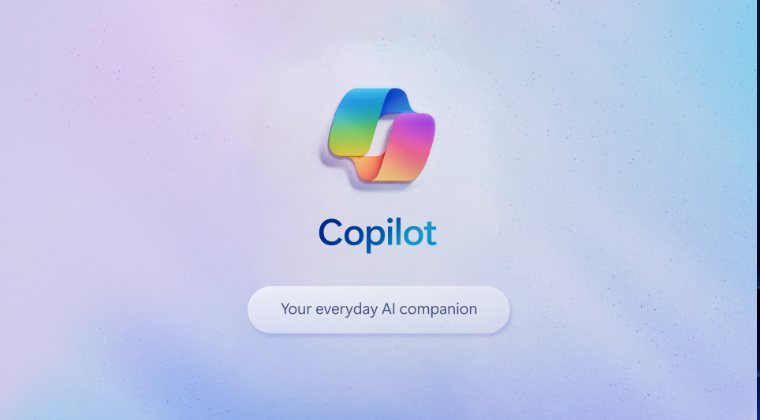
Программы для Windows, мобильные приложения, игры - ВСЁ БЕСПЛАТНО, в нашем закрытом телеграмм канале - Подписывайтесь:)
- Вызовите «Выполнить через Windows+R», введите regedit и нажмите Enter. Это запустит редактор реестра.
- Затем скопируйте и вставьте указанное ниже местоположение в адресную строку и нажмите Enter: HKEY_CURRENT_USER\Software\Policies\Microsoft\Windows.
- Теперь щелкните правой кнопкой мыши ключ Windows и выберите «Создать» > «Ключ». Назовите его WindowsCopilot.

- Затем щелкните правой кнопкой мыши WindowsCopilot и выберите «Создать» > «Значение DWORD (32-разрядное)».

- Назовите его TurnOffWindowsCopilot. Затем откройте его, установите для параметра Value Data значение 1 и нажмите ОК.

- Наконец, выйдите из своей учетной записи Microsoft, а затем войдите снова, чтобы применить изменения.
Это были шаги по отключению Copilot в Windows 11. Если у вас есть какие-либо вопросы относительно вышеупомянутых шагов, сообщите нам об этом в комментариях. Мы свяжемся с вами с решением в ближайшее время. (Изображение: блог Microsoft)